您现在的位置是:网站首页> 编程资料编程资料
windows7下mysql8.0.18部署安装教程图解_Mysql_
![]() 2023-05-27
570人已围观
2023-05-27
570人已围观
简介 windows7下mysql8.0.18部署安装教程图解_Mysql_
一、前期准备(windows7+mysql-8.0.18-winx64)
1.下载地址:https://dev.mysql.com/downloads/
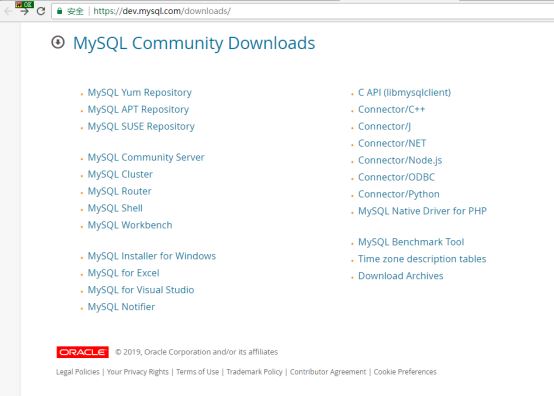
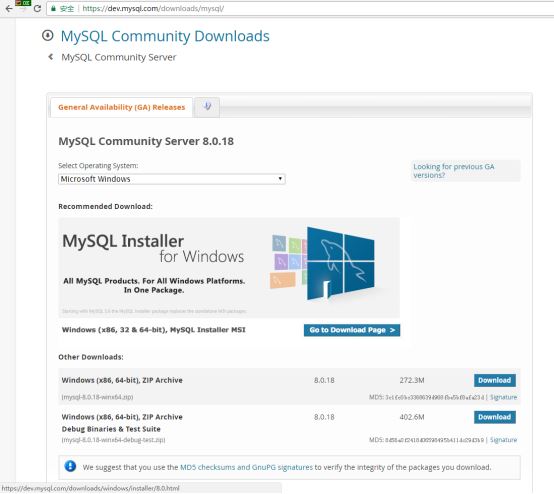
2.选择直接下载不登录账号,下载的压缩包大概两百多M,解压后一个G左右
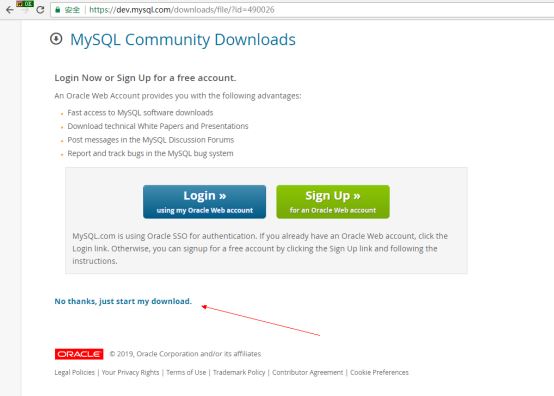
3.压缩文件,记着压缩文件的位置,下边需要添加环境变量,我的:C:\Program Files\mysql-8.0.18-winx64,将文件放在一个自己习惯的地方,并且创建一个data文件夹,和一个my.ini文件,data文件是空的,my.ini网上很多种组合方法,看个人需要了
my.ini: [mysqld] character-set-server=utf8 #绑定IPv4和3306端口 bind-address = 0.0.0.0 port = 3306 sql_mode="STRICT_TRANS_TABLES,NO_ENGINE_SUBSTITUTION" default_storage_engine=innodb innodb_buffer_pool_size=1000M innodb_log_file_size=50M # 设置mysql的安装目录 basedir=C:\Program Files\mysql-8.0.18-winx64 # 设置mysql数据库的数据的存放目录 datadir=C:\Program Files\mysql-8.0.18-winx64\data # 允许最大连接数 max_connections=20 # skip_grant_tables [mysql] default-character-set=utf8 [mysql.server] default-character-set=utf8 [mysql_safe] default-character-set=utf8

4.添加环境变量,搜索环境变量,也可以右键我的电脑 属性高级系统配置
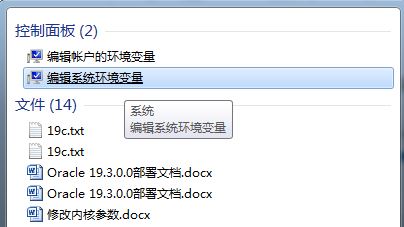
点击环境变量
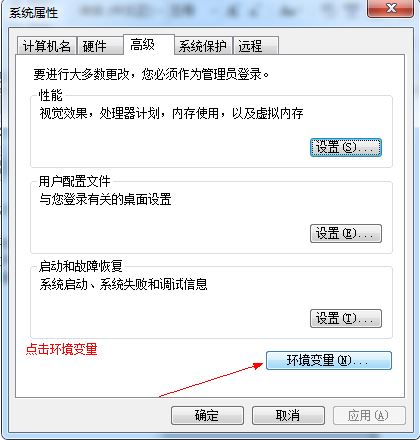
点击新建
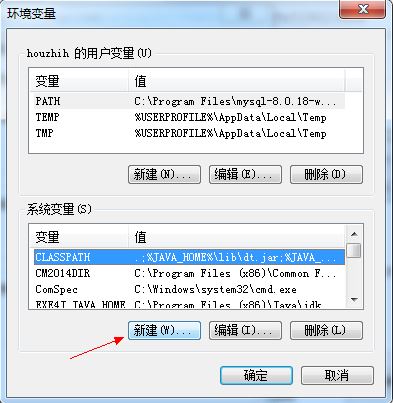
把mysql的bin目录的路径放上去,然后确定就可以
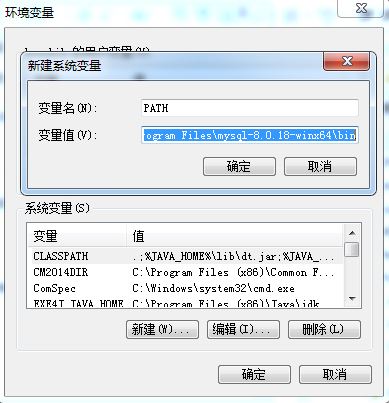
二、安装MYSQL
1.初始化mysql,cmd打开命令行
mysqld --initialize --user=mysql –console下边有一个警告,可以忽略报错,记住临时密码,右键标记然后右键点一下完成复制,粘贴到其他处

2.安装成功
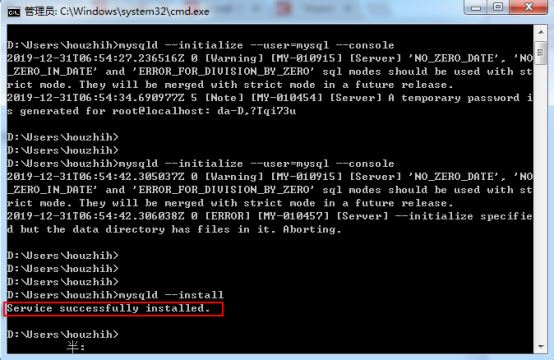
3.启动mysql服务
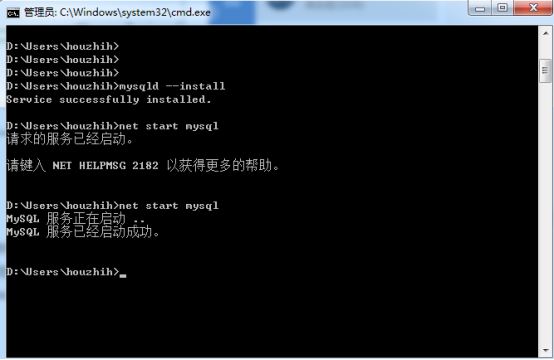
或者在服务中启动mysql服务,这里的服务名字是mysqld –install +加上服务名字,这里我没有加,应该是默认的服务名字
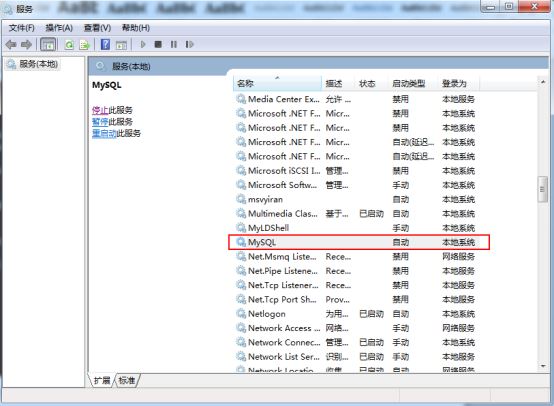
4.登录mysql,输入之前记录的密码
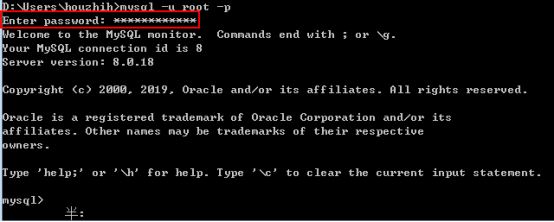
5.重新设置密码 set password='123456';

6.创建一个数据库测试一下,用久了oracle,mysql用起来还是感觉很舒服,简洁

其实这种方式安装mysql也很快捷,而且绿色,直接从官网下载
总结
以上所述是小编给大家介绍的windows7下mysql8.0.18部署安装教程图解,希望对大家有所帮助,如果大家有任何疑问请给我留言,小编会及时回复大家的。在此也非常感谢大家对网站的支持!
如果你觉得本文对你有帮助,欢迎转载,烦请注明出处,谢谢!
相关内容
- mysql中null(IFNULL,COALESCE和NULLIF)相关知识点总结_Mysql_
- 使用MySQL实现一个分布式锁_Mysql_
- mysql日期和时间的间隔计算实例分析_Mysql_
- mysql派生表(Derived Table)简单用法实例解析_Mysql_
- mysql正则表达式(regexp和rlike)的搜索功能实例分析_Mysql_
- mysql实用技巧之比较两个表是否有不同数据的方法分析_Mysql_
- mysql将bin-log日志文件转为sql文件的方法_Mysql_
- mysql 8.0.18 压缩包安装及忘记密码重置所遇到的坑_Mysql_
- Win10 64位使用压缩包安装最新MySQL8.0.18的教程(图文详解)_Mysql_
- mysql8.0忘记密码修改与net命令服务名无效问题_Mysql_





